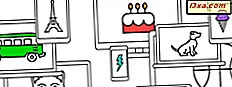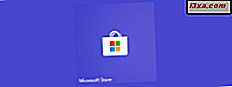
Windows 10 entwickelt sich jeden Tag, und der Microsoft Store ist es auch. Mit ihm können Sie jetzt Spiele, Apps, Bücher, Filme, Microsoft Edge- Erweiterungen und sogar Geräte wie Spielkonsolen oder Laptops kaufen. Wussten Sie, dass Ihre Einkäufe auf allen Ihren Windows 10-Geräten synchronisiert sind, einschließlich Ihres PCs, Smartphones, Tablets und sogar Ihrer Xbox One-Konsole? Sobald Sie etwas aus dem Microsoft Store (ehemals Windows Store ) erworben haben, können Sie von allen Ihren Windows 10-Geräten darauf zugreifen, sofern Sie für alle Microsoft-Konten dasselbe Microsoft-Konto verwenden. Um Ihnen den Einstieg in den neuen Microsoft Store zu erleichtern, finden Sie hier die zehn wichtigsten Dinge, die Sie damit tun können:
HINWEIS: Die in diesem Artikel verwendeten Screenshots stammen aus Windows 10 mit Spring Creators Update, das ab April 2018 für alle Windows 10-Benutzer kostenlos verfügbar sein soll.
1. Suchen Sie nach Apps, Spielen, Büchern, Filmen, TV-Sendungen und Hardware
Um auf alle vom Microsoft Store angebotenen Inhalte zugreifen zu können, müssen Sie diese zunächst starten, indem Sie im Startmenü auf die Microsoft Store- Kachel klicken oder auf diese tippen oder auf die Verknüpfung in der Apps-Liste tippen.
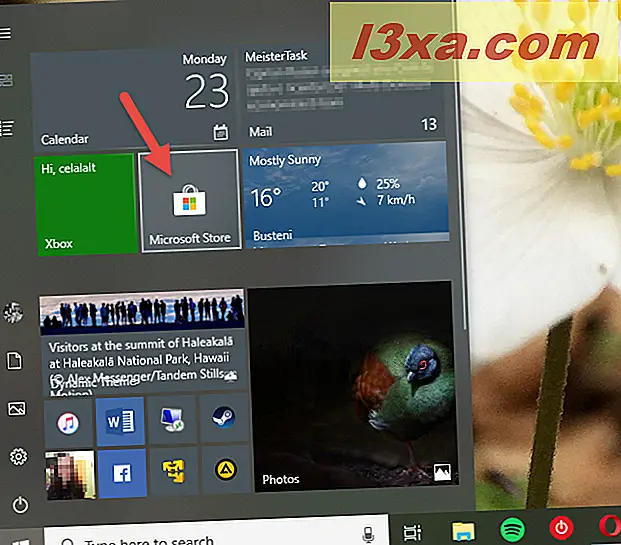
Der einfachste Weg, etwas im Microsoft Store zu finden, ist das Suchfeld in der oberen rechten Ecke. Geben Sie ein Stichwort ein, klicken oder tippen Sie auf die Suchtaste oder drücken Sie die Eingabetaste auf Ihrer Tastatur.
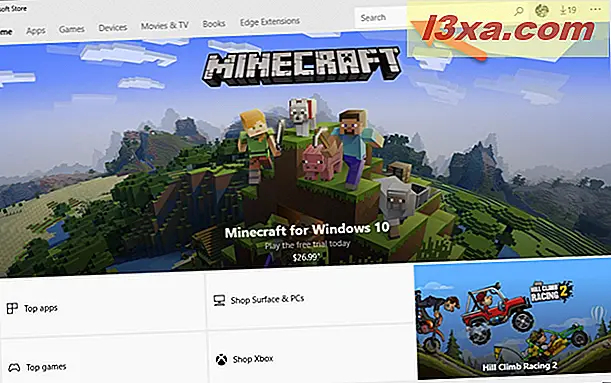
In den Suchergebnissen können Sie viele verschiedene Arten von Inhalten sehen, wie Apps, Spiele, Bücher, Filme, TV-Shows und sogar für Hardware oder Zubehör.
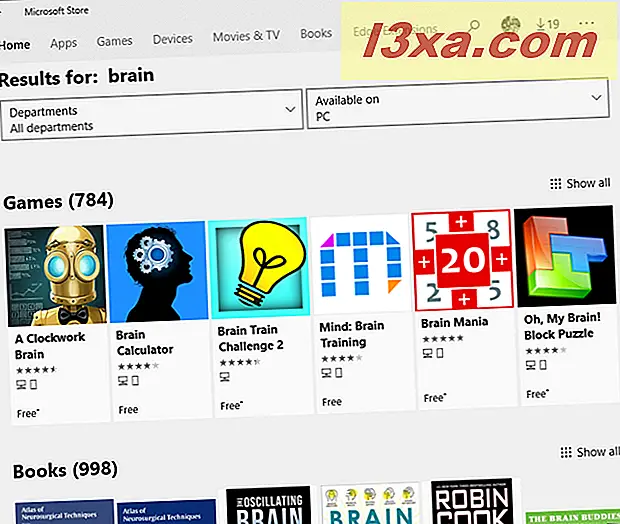
Das Suchwerkzeug ist eine leistungsstarke Funktion und hilft Ihnen, Inhalte oder Hardware schnell und einfach zu finden. Natürlich können Sie auch die verschiedenen Listen durchsuchen, die im Microsoft Store in jeder Inhaltskategorie angezeigt werden.
2. Suchen Sie nach Inhalten und Hardware: Apps, Spiele, Filme & TV, Bücher, Microsoft Edge-Erweiterungen und Geräte
Mit dem Microsoft Store können Sie auch Inhalte finden, indem Sie den Katalog durchsuchen. Sowohl auf der Startseite als auch auf den Startbildschirmen der Hauptkategorien ( Apps, Spiele, Geräte, Filme & TV, Bücher, Edge-Erweiterungen ) begrüßt Sie der Microsoft Store mit einer Reihe großer Kacheln mit Artikeln, die Microsoft empfiehlt mit Top- und Featured- Sammlungen. Hier ist ein Beispiel, wie das für die Apps aussieht:
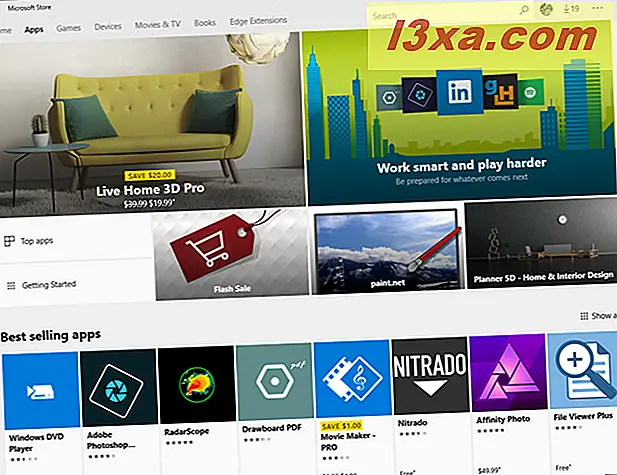
Und hier ist ein Beispiel dessen, was der Microsoft Store Ihnen in seiner Kategorie Devices zeigen könnte:
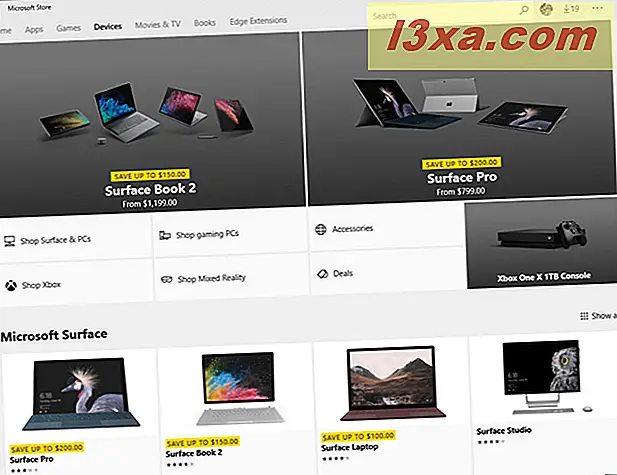
Wenn Sie in den Bereichen Apps, Spiele, Bücher oder Filme & TV nach unten scrollen, können Sie auch verschiedene Unterkategorien durchsuchen, um etwas zu finden, das Ihren Anforderungen entspricht.
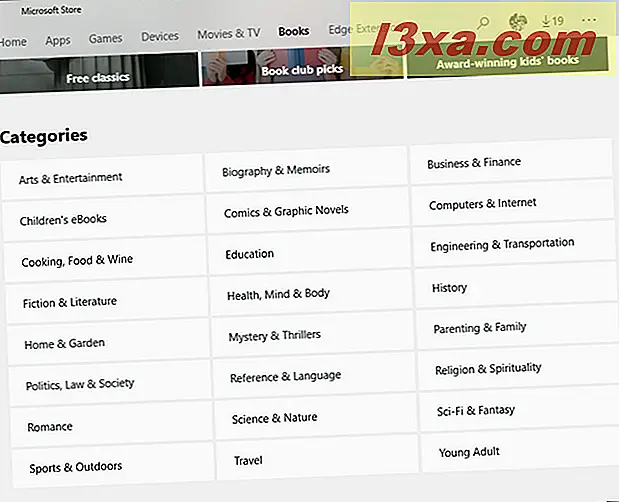
Wenn Sie nach Apps oder Spielen suchen , haben Sie auch zusätzliche Sortieroptionen: Sie können zum Beispiel die kostenlosen und kostenpflichtigen Inhalte überprüfen, die am häufigsten bewerteten Anwendungen überprüfen oder neue hinzufügen, die aber immer beliebter werden.
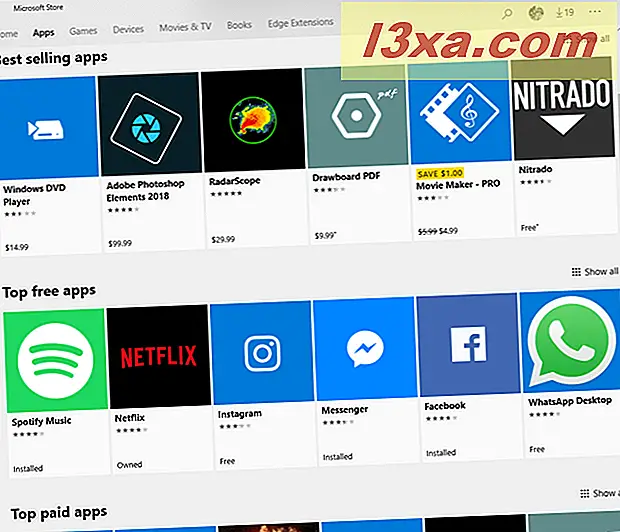
Einige Inhaltskategorien aus dem Microsoft Store enthalten auch einige vorgefertigte Sammlungen . Zum Beispiel bietet der Bereich Filme und TV eine Seite mit ausgewählten Sammlungen, auf der Sie Filme aus dem DC-Universum, Star Wars, Marvel Universe, aber auch Sales & Specials, Filme in 4K UHD usw. ansehen können .
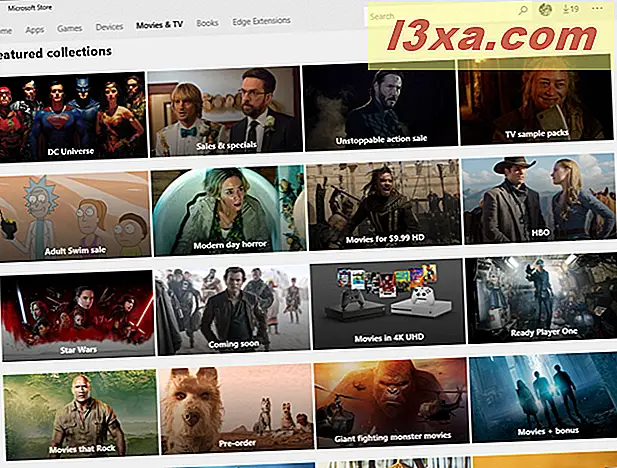
3. Holen Sie sich kostenlose Apps, Spiele und andere Werbegeschenke
Wussten Sie, dass, obwohl wir über einen Store sprechen, es nicht bedeutet, dass Sie alles kaufen müssen? Der Microsoft Store ist mit kostenlosen Anwendungen und Spielen geladen - und darf sich nicht vom Null-Preis-Etikett täuschen lassen, da es qualitativ hochwertige Produkte gibt.
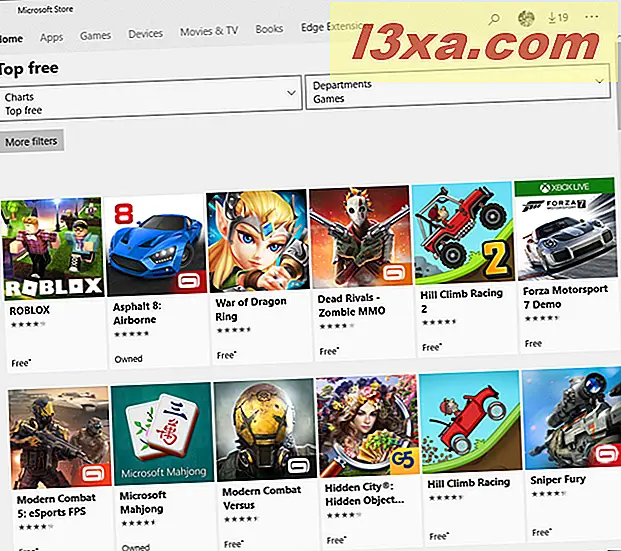
Überprüfen Sie die oberen freien Abschnitte der Apps und der Spiele- Seiten, um etwas Neues auszuprobieren. Microsoft bietet Apps an, die für Sie nützlich sein können, basierend auf Ihrem Browser-, Such- und App-Nutzungsverlauf. Sie posten auch kostenlose Angebote für Filme, also überprüfen Sie auch diesen Abschnitt.
4. Kaufen Sie Inhalte: Apps, Spiele, Filme und TV-Sendungen
Möchtest du einen Film besitzen, über den deine Freunde sprechen? Oder möchten Sie ein tolles Spiel spielen? Kein Problem, der Microsoft Store bietet viele Premium-Inhalte zur Auswahl. Die Top-kostenpflichtigen Bereiche haben viel zu bieten, und der Kaufprozess ist unkompliziert. Oft sind auch kostenlose Studien verfügbar.
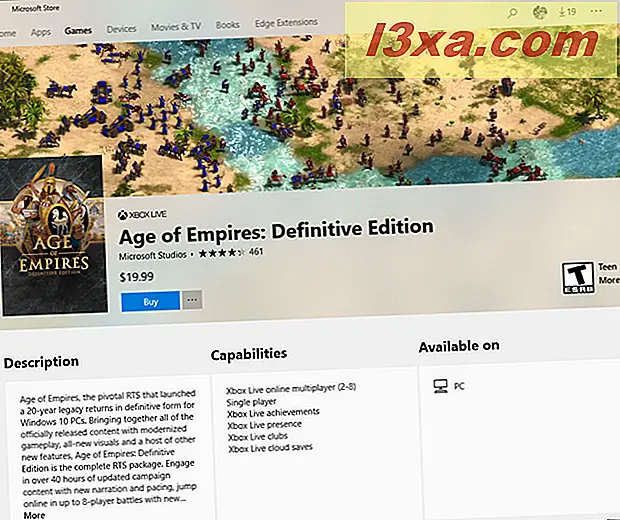
Wenn Sie auf der Suche nach einem tollen Film sind oder nach den neuesten Folgen Ihrer Lieblingsfernsehshow suchen, dann ist der Microsoft Store für Sie da. Der Kaufprozess ist der gleiche wie für Apps und Spiele, so dass Sie in Sekundenschnelle erhalten, was Sie wollen.
5. Laden Sie Erweiterungen für Microsoft Edge herunter und installieren Sie sie
Microsoft Edge ist einer der schnellsten Webbrowser auf dem Markt. Entwickler haben sich jedoch nicht beeilt, Erweiterungen dafür zu erstellen, nachdem Microsoft ihnen Unterstützung angeboten hatte. Die Dinge haben sich jedoch zu ändern begonnen, und mehr und mehr Erweiterungen für Microsoft Edge erscheinen jeden Tag. Das ist wahrscheinlich der Grund, warum Microsoft beschlossen hat, seinem Store einen neuen Abschnitt namens Edge Extensions hinzuzufügen. Dies ist ein Ort, an dem Sie Erweiterungen für diesen Webbrowser finden, die bequem organisiert und bereit sind, entdeckt zu werden.
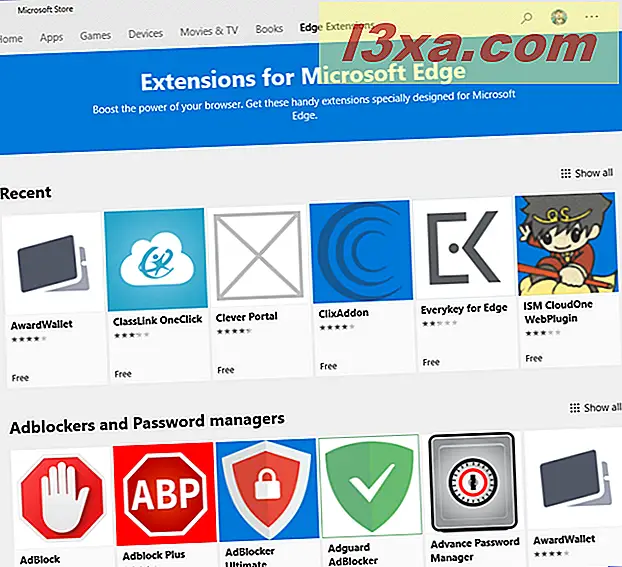
6. Bezahlen Sie Inhalte mit mehreren Zahlungsmethoden
Angenommen, Sie haben gerade Ihr Lieblingsspiel oder eine großartige App gefunden, die Sie benötigen . Bezahlen ist im Microsoft Store einfach. Sie können verschiedene Zahlungsmethoden verwenden, einschließlich Kreditkarte oder Debitkarte, PayPal und Mobiltelefon.
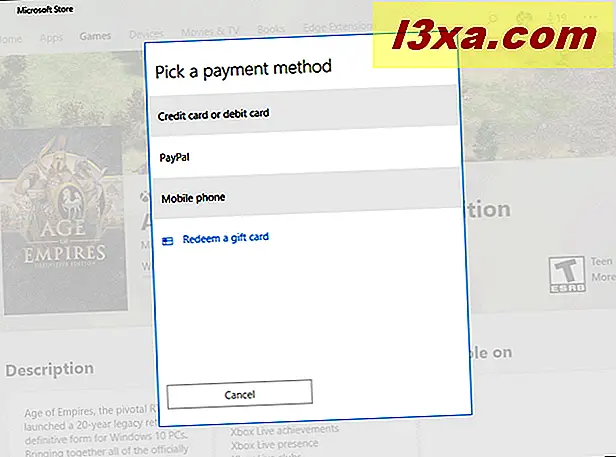
Abhängig von der Region, in der Sie leben, stehen Ihnen möglicherweise auch andere Zahlungsoptionen zur Verfügung, z. B. andere Online-Zahlungsdienste oder Microsoft-Geschenkkarten.
7. Kaufen Sie Computer, Tablets, Spielekonsolen und andere Hardware
Im Bereich Geräte des Microsoft Store können Sie Hardware wie Surface-Tablets und Zubehör, Xbox-Konsolen, aber auch Laptops von Dell, HP, Lenovo, Alienware und anderen kaufen. Sie können es auch verwenden, um ein Windows Mixed Reality-Headset, Kopfhörer, Lautsprecher, Kameras usw. zu finden und zu kaufen. Der Bereich Geräte des Microsoft Store ist nicht riesig, aber es ist ein guter Halt, wenn Sie hauptsächlich an Microsoft-Geräten interessiert sind.
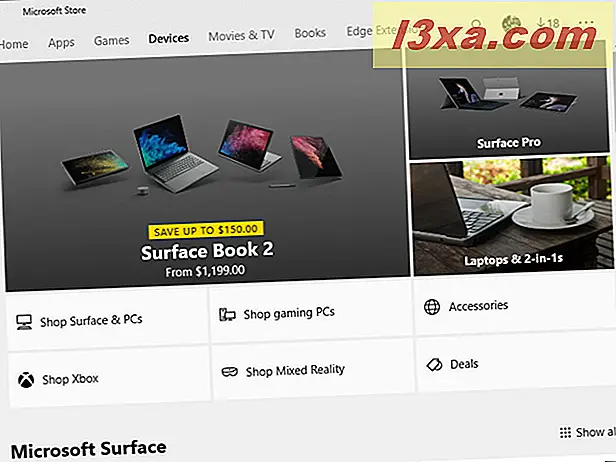
8. Greifen Sie auf Ihre Bibliothek mit Apps, Spielen, Musik und Filmen zu
Es kann höllisch schwierig sein, all deine Sachen zusammenzuhalten, aber die Bibliothek macht das Sortieren deiner Sachen einfach. Sie müssen auf das Menü zugreifen, indem Sie auf die Drei-Punkte-Schaltfläche in der oberen rechten Ecke klicken oder tippen und dann auf Meine Bibliothek klicken oder tippen.
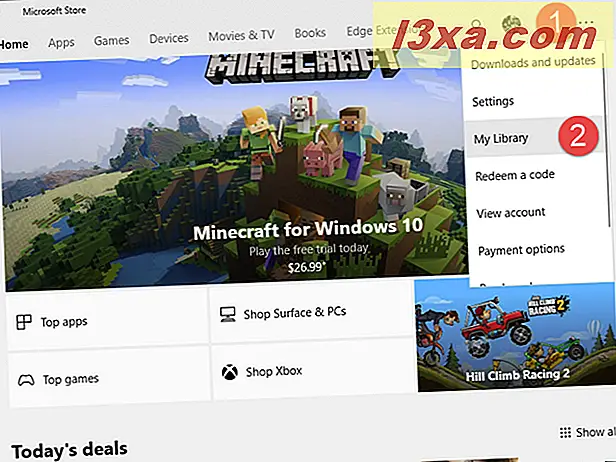
Hier finden Sie eine Liste Ihrer zuletzt erworbenen Apps, Spiele, Filme, TV-Shows und Bücher, unabhängig davon, ob Sie diese kostenlos gekauft oder heruntergeladen haben. Sie erhalten auch Links zur Movies & TV App, wo Sie Ihre Multimedia-Inhalte finden können, und zu Microsoft Edge, wo Sie die von Ihnen gekauften Bücher lesen können. Sie können auch alles direkt von diesem Bildschirm herunterladen oder auf die Liste all Ihrer Apps oder Spiele mit einem einzigen Klick zugreifen.
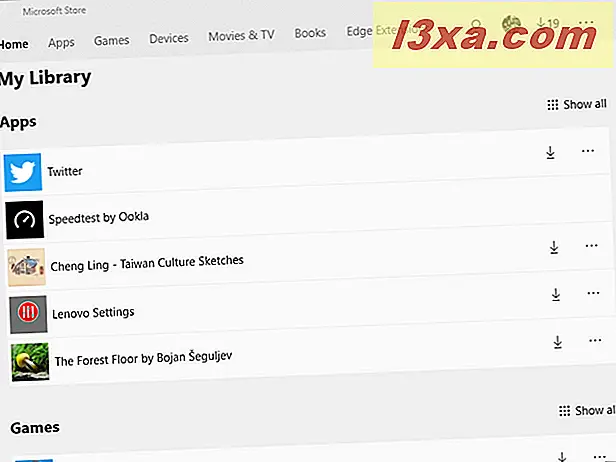
9. Aktualisieren Sie Ihre Apps und Spiele
Windows 10, der aktualisierte Microsoft Store und das Konzept der universellen Apps scheinen den lang ersehnten Anstoß für das Windows-App-Ökosystem gegeben zu haben, da wir sehen, dass mehr unserer Lieblings-Software als Windows-Apps verfügbar wird. Da die Entwickler sich außerdem etwas mehr mit dieser Plattform beschäftigt haben, sehen wir auch häufigere Updates.
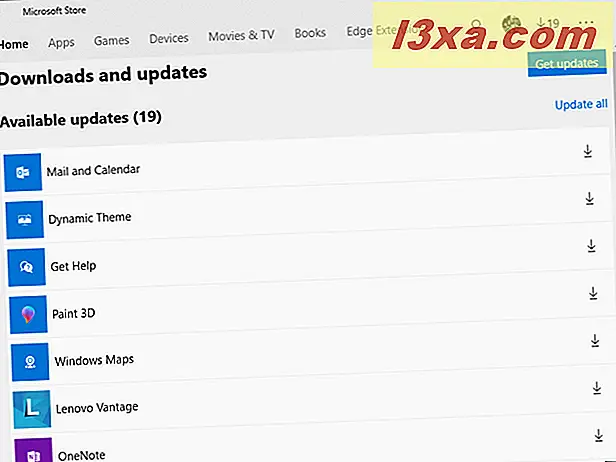
Updates sind einfach zu erreichen, indem Sie auf die drei Punkte in der oberen rechten Ecke klicken oder tippen und im angezeigten Menü " Downloads und Updates" auswählen. Klicken Sie auf Nach Updates suchen und Sie sehen alle Apps und Spiele, für die eine neue Version verfügbar ist. Dann können Sie sie alle auf einmal oder einzeln nach Ihren Wünschen aktualisieren.
10. Konfigurieren Sie den Microsoft Store
Obwohl es nicht unbedingt der Traum eines jeden Digital Citizen ist, an den Einstellungen zu feilen und jedes Detail zu konfigurieren, ist es gut zu wissen, dass die Dinge genau so funktionieren können, wie Sie es möchten. Glücklicherweise ist die Konfiguration des Microsoft Store keine große Sache: Es gibt nur wenige Optionen, die Ihnen das Leben erleichtern können, wenn Sie sie so einrichten, wie Sie es bevorzugen. Um auf Ihre Einstellungen zuzugreifen, klicken Sie auf die drei Punkte in der oberen rechten Ecke und wählen Sie dann Einstellungen im sich öffnenden Menü.
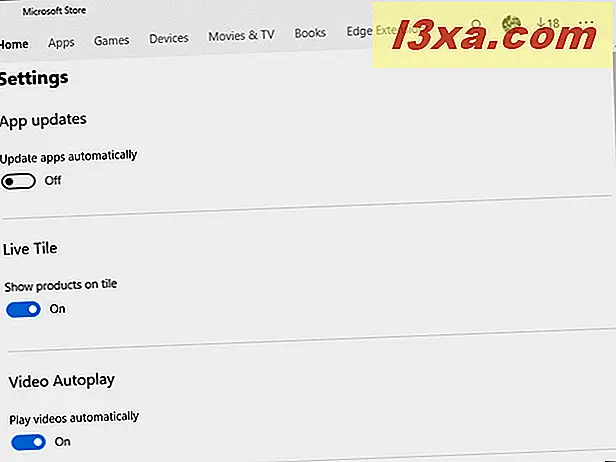
Wenn Sie auf die Einstellungen zugreifen, können Sie die automatische Aktualisierung aktivieren, sodass Ihre Apps und Spiele immer die neueste Version haben, oder Sie können Windows 10 so einstellen, dass empfohlene Produkte auf der Live-Kachel des Shops angezeigt werden, wenn es im Startmenü angeheftet ist . Sie können Videos auch automatisch wiedergeben und Ihre Kauferfahrung optimieren. Das bedeutet, dass Sie nicht jedes Mal nach einem Kennwort gefragt werden, wenn Sie etwas aus dem Microsoft Store kaufen. Es opfert Sicherheit für Komfort, aber das könnte genau die Einstellung sein, nach der Sie gesucht haben.
Fazit
Der Microsoft Store von Windows 10 sieht besser aus als je zuvor. Mit einer wachsenden Anzahl von kostenlosen Anwendungen und Spielen sowie einer großen Auswahl an Büchern, Filmen und TV-Shows könnte es schnell zu Ihrem One-Stop-Shop für alles werden, was Sie auf Ihrem Windows-Gerät benötigen, sei es ein Tablet, ein Laptop oder ein PC. Jetzt haben Sie eine Vorstellung davon, was der Microsoft Store zu bieten hat. Nutzen Sie ihn für eine Weile und teilen Sie Ihre Erfahrungen mit uns. Was ist Ihre Lieblingsfunktion im Microsoft Store ? Was ist mit deinem unbeliebtesten? Welche Apps würden Sie gerne im Microsoft Store sehen ? Verwenden Sie die Kommentare unten, um uns Ihr Feedback mitzuteilen.